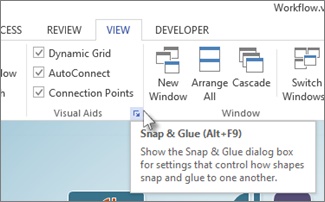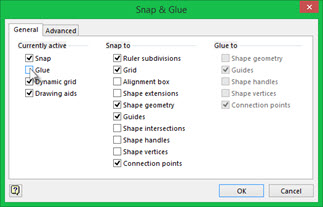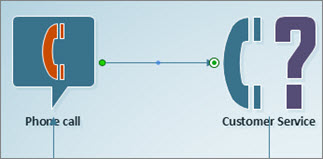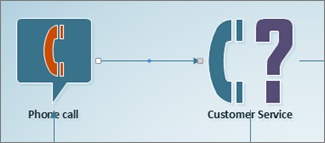Η επικόλληση διατηρεί συνδεδεμένα μεταξύ τους τα σχήματα και τις γραμμές σύνδεσης. Όταν η επικόλληση είναι ενεργοποιημένη, μπορείτε να μετακινείτε σχήματα και να διατηρείτε συνδεδεμένες τις γραμμές σύνδεσης. Όταν η επικόλληση είναι απενεργοποιημένη, μπορείτε να μετακινείτε σχήματα και οι γραμμές σύνδεσης δεν είναι συνδεδεμένες.
Αυτόματη επικόλληση ή κατάργηση επικόλλησης γραμμών σύνδεσης
Οι παρακάτω διαδικασίες αλλάζουν την προεπιλεγμένη ρύθμιση επικόλλησης για τις γραμμές συνδέσεις που μόλις δημιουργήσατε, αλλά δεν αλλάζουν τη ρύθμιση επικόλλησης για τις υπάρχουσες γραμμές σύνδεσης.
Απενεργοποίηση της επικόλλησης από προεπιλογή για τις γραμμές συνδέσεις που μόλις δημιουργήσατε
-
Στην καρτέλα Προβολή, στην ομάδα Οπτικά βοηθήματα, κάντε κλικ στην εκκίνηση παραθύρου διαλόγου
-
Στο παράθυρο διαλόγου Συγκράτηση και επικόλληση, στην καρτέλα Γενικά, στην περιοχή Ενεργό αυτή τη στιγμή, καταργήστε την επιλογή του πλαισίου ελέγχου Επικόλληση.
Ενεργοποίηση της επικόλλησης από προεπιλογή για τις γραμμές συνδέσεις που μόλις δημιουργήσατε
-
Στην καρτέλα Προβολή, κάντε κλικ στην εκκίνηση παραθύρου διαλόγου στην ομάδα Οπτικά βοηθήματα.
-
Στο παράθυρο διαλόγου Συγκράτηση και επικόλληση, στην καρτέλα Γενικά, στην περιοχή Ενεργό αυτή τη στιγμή, επιλέξτε το πλαίσιο ελέγχου Επικόλληση.
Επικόλληση ή κατάργηση επικόλλησης μεμονωμένων γραμμών σύνδεσης
Οι παρακάτω διαδικασίες αλλάζουν τη ρύθμιση επικόλλησης για τις υπάρχουσες γραμμές σύνδεσης, αλλά δεν αλλάζουν την προεπιλεγμένη ρύθμιση επικόλλησης.
Προσδιορισμός εάν μια γραμμή σύνδεσης είναι επικολλημένη ή μη επικολλημένη
Συμβουλή Χρησιμοποιήστε τη δυνατότητα Ζουμ για να βλέπετε καλύτερα τις λεπτομέρειες και να έχετε μεγαλύτερη ακρίβεια: Μεγέθυνση (πατήστε ALT+F6), Σμίκρυνση (ALT+SHIFT+F6) και Προσαρμογή στο παράθυρο (CTRL+SHIFT+W).
-
Επιλέξτε μια γραμμή σύνδεσης για να δείτε εάν είναι επικολλημένη ή μη επικολλημένη.
-
Λάβετε υπόψη τα εξής:
-
Μια επικολλημένη γραμμή σύνδεσης εμφανίζει πράσινες κουκκίδες ή κύκλους στα τελικά σημεία της.
-
Μια μη επικολλημένη γραμμή σύνδεσης εμφανίζει λευκές ή γκρι κουκκίδες στα τελικά σημεία της.
-
Κατάργηση επικόλλησης ενός άκρου μιας γραμμής σύνδεσης
-
Σύρετε ένα τελικό σημείο της γραμμής σύνδεσης μακριά από το σημείο σύνδεσης του σχήματος.
Αποσυνδέετε μόνο το τελικό σημείο που σύρετε. Εάν το άλλο άκρο της γραμμής σύνδεσης ήταν επικολλημένο, παραμένει επικολλημένο.
Κατάργηση επικόλλησης και των δύο άκρων μιας ή περισσότερων γραμμών σύνδεσης
-
Κάντε ένα από τα εξής:
-
Για να καταργήσετε την επικόλληση μίας γραμμής σύνδεσης, επιλέξτε τη γραμμή σύνδεσης και πατήστε ένα πλήκτρο βέλους στο πληκτρολόγιο.
-
Για να καταργήσετε την επικόλληση πολλών γραμμών σύνδεσης ταυτόχρονα, κρατήστε πατημένο το πλήκτρο Ctrl καθώς επιλέγετε τις γραμμές σύνδεσης και, στη συνέχεια, πατήστε οποιοδήποτε πλήκτρο βέλους.
Καταργείται η επικόλληση όλων των επιλεγμένων γραμμών σύνδεσης από τα σχήματα με τα οποία συνδέονται.
-
Επικόλληση μιας γραμμής σύνδεσης σε σχήματα
-
Επιλέξτε το τέλος της γραμμής σύνδεσης που δεν είναι επικολλημένη και σύρετέ το επάνω από το σχήμα ή το σημείο σύνδεσης του σχήματος στο οποίο θέλετε να κάνετε την επικόλληση. Η διάρθρωση του σχήματος ή ένα σημείο σύνδεσης επισημαίνονται με πράσινο χρώμα.
-
Η επικόλληση μιας γραμμής σύνδεσης σε ένα σημείο σύνδεσης ενός σχήματος δημιουργεί μια στατική σύνδεση, ενώ η επικόλληση μιας γραμμής σύνδεσης απευθείας στο σχήμα δημιουργεί μια δυναμική σύνδεση.
-
Ανατρέξτε στο θέμα Προσθήκη γραμμών σύνδεσης μεταξύ σχημάτων για περισσότερες πληροφορίες.Αρχή της σελίδας
Δείτε επίσης
Επεξεργασία σημείων, γραμμών ή βελών σύνδεσης